この記事では、UniFiが使用するさまざまな認証情報について説明し、それぞれの認証情報が最初に設定された場所や、必要に応じて変更できる場所についても説明します。 パスワードとユーザー名はどちらも大文字と小文字が区別されることに注意する必要があります。 2FAに関する質問は、こちらの記事をご覧ください。
目次
- UniFiデバイス認証のパスワード
- UniFiネットワークコントローラーのパスワード
- Cloud Key SSH
- UniFi Dream Machineモデル
- Ubiquiti SSOの認証情報。 UI Community、UI Store、UniFi Remote Management Service
- Other Credentials
UniFi Device Authentication Password
Back to Top
Device Authenticationの認証情報は、デバイス管理のユーザーインターフェース(UI)で使用されます。 例えば、ブラウザに192.168.1.1と入力してUniFi Security Gateway(USG)にローカルアクセスする場合や、SSHでUAPにアクセスしてファームウェアをアップグレードする場合などです。 また、「他の人が管理している」デバイスを採用する際にも使用されます。 詳しくはこちらの記事をご覧ください。 UniFi – Advanced Adoption of a “Managed By Other” Device.

UniFi Networkでこのパスワードが何であるかを確認し、変更するには以下の手順に従います。
UniFi Network Controllerのバージョンが6.0.36までの場合:
1. コントローラーで、「設定」>サイトに移動し、「高度な機能」を有効にします。
2.設定 > サイトの下にデバイス認証のセクションが表示されているはずです。
3.SSH認証を有効にするのチェックボックスにチェックを入れ、ユーザー名とパスワードを設定します。 または、パスワードがすでに作成されている場合は、目をクリックして、現在のUsernameとPasswordを確認します。
UniFi Network Controller、バージョン6.0.41以降の場合。
Settings > System Settings > Controller Configuration > Device SSH Authorizationにアクセスして、認証情報を見つけます。

これらが管理者によって一度も設定されていない場合、UniFiデバイスのデフォルト認証情報には、ubnt / ubntまたはroot / ubntの2つの組み合わせが考えられます。 ubnt / ubnt」と「root / ubnt」の2つの組み合わせが考えられますが、セットアップウィザードで設定した場合は、「コントローラアクセス」画面の「デバイス認証」で新しいパスワードとユーザー名を割り当てる必要があります。 デフォルトの認証情報であるubnt/ubntまたはroot/ubntは、デバイスをファクトリーリセットして、すでにインストールされているコントローラーで管理する際に便利です(そのため、セットアップウィザードは不要です)。
UniFi Network Controller Password
Back to Top
これらの認証情報は、UniFi Network Controllerにログインするためのもので、ブラウザにIPアドレスを入力して直接アクセスするか、UniFi Remote Management Serviceにアクセスしてそこからコントローラを起動することができます。 これらの認証情報は、セットアップウィザードのコントローラアクセス画面で作成します。 コントローラーにもSSOアカウント認証情報を使用するオプションがあります。
コントローラーの管理者名とパスワードの変更方法
コントローラーにアクセスできる場合は、いつでもコントローラーの管理者名とパスワードを変更することができます。
1. コントローラーの右上にあるユーザー名をクリックし、
2. アカウントの編集を選択します。
3. ここで、パスワード、管理者名、管理者メールアドレスを変更することができます。 パスワードをリセットする際、SMTPサーバーとしてどのメールを使用しているかにかかわらず、「パスワードのリセット」メールを送ることができるのはこのメールだけであることに注意してください。

コントローラーのパスワードを回復する方法
UniFiネットワークコントローラーのパスワードを忘れてしまった場合、コントローラーのログイン画面の下にある「FORGOT PASSWORD?」のリンクをクリックして、コントローラーに関連付けられている(コントローラーの「Edit account」セクションに表示されている)電子メールを入力します。 パスワードを再設定するには、メールに記載されているリンクをクリックする必要があります。

パスワードリセットのメールはSMTPサーバーによって送信されます。 SMTPサーバーを有効にして正しく設定していない場合、リセットメールの送信に成功したように見えても、このオプションは機能しません。 SMTPサーバーが設定されておらず、リモートアクセスが有効になっている場合は、unifi.ui.comにログインし、リモートアクセスを使用してコントローラを起動してみてください。コントローラの名前をクリックし、ポップアップするコントローラの詳細パネルのサイト概要に表示されるドロップダウンから「Launch Using Cloud」を選択します。
GmailでSMTPサーバーを設定する方法についてはこちらの記事をご覧ください。 UniFi – How To Use a Free Email Service as SMTP Server (Gmail).
どちらも有効になっていない場合、コントローラのパスワードを回復する方法はありません:再インストールする必要があります。 コントローラーをアンインストールし、ダウンロードページ (左側のメニューで製品を選択し、ドキュメントセクションまでスクロールしてください) でダウンロードできるクイックスタートガイドまたはユーザーガイドに従って、再インストールする方法については、こちらの記事を参照してください。
Cloud Key SSH
Back to Top
クラウドキーのSSH認証情報は、ブラウザのナビゲーションバーにクラウドキーのIPアドレスを入力してアクセスする、クラウドキーの設定インターフェースに入るために使用されるものと同じです。 セットアップウィザードでは、SSHアクセスに同じコントローラーの管理者名とパスワードを使用するかどうかを選択することができます。 しかし、ユーザーがこのボックスをチェックしないでおくと、ウィザードのController Access画面で、SSHとクラウドキーのアクセスのために別の認証情報を提供しなければなりません。

つまり、「クラウド キーへの SSH アクセスに同じ名前とパスワードを使用する」というオプションがチェックされている場合、後から変更しない限り、クラウド キーと SSH 認証情報はコントローラーのものと同じになります。 変更するには次のようにします:
1. ブラウザにクラウドキーのIPアドレスを入力して、クラウドキーのコンフィギュレーションUIにアクセスします。
2. Manage Cloud Keyオプションを選択してサインインします。
3. 右上のユーザー名をクリックして、必要に応じてユーザー名の変更またはパスワードの変更を選択します。
Cloud Key Gen2 Plus
UCK-Gen2-PlusがUniFi Protectモバイルアプリを使用してセットアップされた場合、UI.comアカウントへのログイン(Ubiquiti SSO認証情報を使用)、またはその時点でのアカウント作成を求められます。 これらの場合、UCK-Gen2-Plusの管理およびSSH認証情報は、ユーザー名:「root」、パスワード:SSOアカウントのパスワードとなります。
UniFi Dream Machine (UDM and UDM-Pro)
Back to Top
UniFi Dream Machine
UDMの初期設定中に、UI.comアカウントへのログインを促されます(Ubiquiti SSO認証情報を使用)が、その際にアカウントを作成することもできます。 このユーザー名とパスワードを使って、UDM上でホストされているUniFi Network Controllerへのローカルログイン、UDMの管理設定UI、またはリモートアクセス用のUniFi Network Portal(https://network.unifi.ui.com)経由でログインします。
UDMのSSH認証情報は、ユーザー名「root」、パスワードはSSOアカウントのものと同じです。

UniFi Dream Machine Pro
UDM-Proの初期設定中に、UI.comアカウントへのログインを促されます(Ubiquiti SSO認証情報を使用)。 このユーザー名とパスワードを使用して、UDM-ProにホストされているUniFiコントローラ、UDMの管理設定UI、またはリモートアクセス用のUniFiネットワークポータル(https://network.unifi.ui.com)を介してローカルにログインします。
UDM-ProにSSH接続できるようにするには、以下の手順に従います。 UDM-ProでSSHを有効にするには、UniFiポータルに移動し、UDM-Proの名前をクリックします。
2. 設定> Advancedに進み、SSHを有効にするようにトグルし、SSHのパスワードを入力してConfirmをクリックします。 SSHのユーザー名は「root」です。
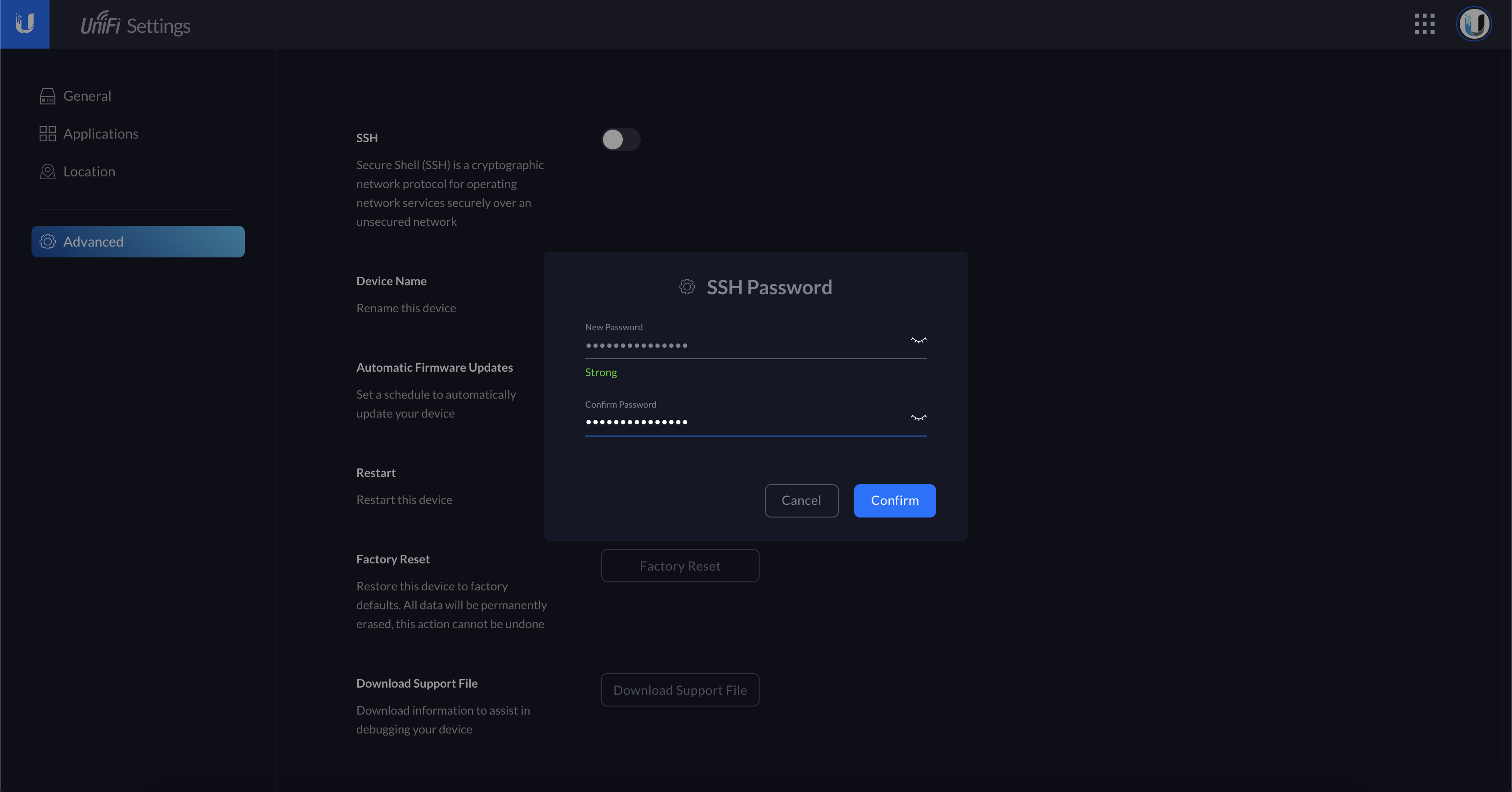
nslookup setup.ui.com/と入力してください。 このコマンドを実行すると、コントローラーのホスト(サーバー)のIPが表示されます。 Ubiquiti SSO Credentials
Back to Top
Ubiquitiのユーザー名とパスワードは、https://account.ui.com/で作成したシングルサインオン、UI.comアカウントの認証情報です。 この認証情報セットは、UIコミュニティ、UIストア、UniFiリモートマネジメントサービス、UIヘルプセンターで使用されます。 このユーザー名とパスワードを変更するには、https://account.ui.comにアクセスします。 ここでは、2FA認証を有効(または無効)にすることもできます。 詳しくはこちらの記事をご覧ください。 How to Enable / Disable Two Factor Authentication (2FA).
How to create an account:
- Visit: https://account.ui.com
- 「サインイン」ボタンの下にある「メンバーでない方はこちら」をクリックします。 Create account.
- 必要な情報を入力してください。
- First name – ユーザーアカウント所有者のファーストネームです。
- Last name – ユーザーアカウントの所有者の姓。
- Username – アカウントの公開用表示名。
- Email – 通知メールを受け取るためのメールアドレス。 サインインにも使用されます。
- Password – このパスワードは、最低8文字の長さを満たしていれば、どのような文字の組み合わせでも構いません。
- 規約やポリシーに同意し、定期的なニュースレターやアップデートを受信するかどうかを決めて、「登録」をクリックします。
アカウントの登録が完了したら、メールの受信箱に確認メールが届いているかどうかを確認し、アカウントに適切なメールアカウントが使用されているかどうかを確認します。
その他の認証情報
トップへ戻る
ワイヤレスネットワークのSSIDパスワード
これは混同されるような一般的なパスワードではありませんが、セットアップウィザードのWiFi設定画面でも作成されるため、この記事に記載しています。 このSSID名とセキュリティキーと呼ばれるパスワードは、UniFi Network Controller Settings > Wireless Networks > Editで変更することができます。
トップへ戻る
二要素認証(2FA)の有効化/無効化の方法
UniFi Protect – Enabling Camera SSH Access
UniFi Video -. UVC-NVR(ハードウェアNVR)でSSHを有効にする方法
UniFi – Device Adoption
UniFi – SMTPサーバーとして無料メールサービスを使用する方法(Gmail)